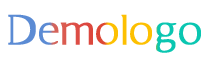在日常生活和工作中,打印机扮演着重要的角色,特别是在需要打印发票等正式文件时。本文将详细介绍如何将电脑与用于打印发票的打印机连接起来,帮助您顺利完成打印任务。
**一、准备工作**
在连接打印机之前,我们需要做好几项准备工作。首先,确保打印机已经插上电源并打开。同时,检查打印机与电脑的兼容性,确保打印机能够支持您的电脑操作系统。大多数现代打印机都兼容Windows、Mac等主流操作系统,但最好还是提前确认一下。
其次,根据打印机的型号,准备好必要的连接线或设置好网络环境。对于许多打印机来说,USB连接线是最常见的连接方式。如果您的打印机支持Wi-Fi或蓝牙连接,那么您可能需要提前设置好网络环境或开启打印机的蓝牙功能。
最后,安装打印机驱动程序。驱动程序是连接打印机和电脑的关键软件,它确保两者能够正常通信。通常,购买打印机时会附带驱动程序安装光盘。如果没有光盘,您可以从打印机制造商的官方网站下载对应的驱动程序。
**二、通过USB数据线连接**
这是最常见也最简单的连接方式。首先,将打印机的USB数据线一端插入打印机的USB接口,另一端插入电脑的USB接口。接着,打开打印机和电脑的电源,等待电脑自动识别打印机并安装驱动程序。如果电脑没有自动识别打印机,您可以手动安装驱动程序。具体方法是打开电脑的控制面板,选择“设备和打印机”,点击“添加打印机”,选择“添加本地打印机”,然后按照提示操作。安装完成后,可以在“设备和打印机”中看到打印机的图标。右键点击打印机,选择“打印测试页”,如果打印机能正常打印,说明连接成功。
**三、通过网络连接**
如果您的打印机支持网络连接,并且您希望多台电脑共享一台打印机,那么可以选择网络连接方式。首先,将打印机连接到一台电脑上,并在这台电脑上设置打印机的共享。具体方法是打开电脑的控制面板,选择“设备和打印机”,右键点击打印机,选择“打印机属性”,在“共享”选项卡中,勾选“共享此打印机”,并给打印机取一个共享名,点击“确定”。然后,将其他电脑连接到同一个局域网中,方法是通过网线或无线网络确保电脑能够互相访问。最后,在其他电脑上添加网络打印机,方法是打开电脑的控制面板,选择“设备和打印机”,点击“添加打印机”,选择“添加网络打印机”,然后按照提示操作。
**四、测试与调整**
连接完成后,务必进行测试以确保打印机正常工作。您可以打印一份测试页或者实际的发票来验证打印质量和设置。如果发现任何问题,如打印不清晰、颜色不准确等,您可以通过打印机的设置进行调整,或者检查驱动程序和连接线的状态。
**五、常见问题与解决方案**
在连接过程中,可能会遇到一些问题,如驱动程序安装失败、打印机无法识别等。这些问题通常可以通过重新安装驱动程序、检查连接线是否完好、确认打印机电源是否开启等方式解决。如果问题依然存在,建议查阅打印机的用户手册或联系制造商的客户服务寻求帮助。
总之,连接电脑与打印发票的打印机并不复杂,只要按照上述步骤操作,您就能轻松完成连接并享受便捷的打印服务。